
Vérifiez la voix passive dans Word avec les paramètres de grammaire et de style.
Crédit d'image : Microsoft
Nettoyer la voix passive dans le contenu lui donne une voix plus forte. Bien que vous n'ayez pas nécessairement intérêt à l'éliminer complètement, Word 2013 peut se concentrer sur des phrases passives dans votre document. Pour activer cette fonctionnalité, modifiez les paramètres de grammaire de Word.
Étape 1
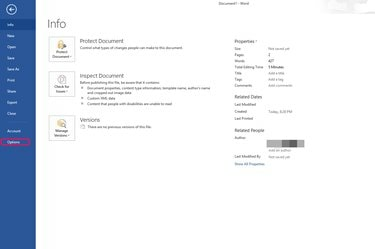
Cliquez sur "Fichier" et "Options" pour ouvrir les paramètres du programme Word.
Crédit d'image : Microsoft
Cliquez sur le bouton bleu "Fichier" dans le menu supérieur de tout document Word existant ou vierge. Cela affiche une nouvelle fenêtre plutôt qu'un menu déroulant. Cliquez sur "Options" dans la barre latérale pour revenir au document et ouvrir les paramètres du programme.
Vidéo du jour
Étape 2

Cliquez sur "Paramètres" à côté de "Style d'écriture" pour ouvrir les paramètres avancés.
Crédit d'image : Microsoft
Passez à l'onglet Vérification dans la barre latérale, suivi du bouton "Paramètres" à côté de "Style d'écriture". Faites défiler la liste pour trouver Passive Voice. Par défaut, Word 2013 l'active mais vérifie uniquement la grammaire, pas le style. Si la case est cochée, remplacez le menu déroulant Style d'écriture par « Grammaire et style ». Cliquez sur « OK » pour confirmer les modifications.
Étape 3
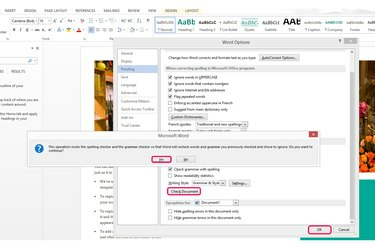
Cliquez sur « Vérifier le document » pour examiner le contenu ou sur « OK » pour enregistrer les modifications.
Crédit d'image : Microsoft
Cliquez à nouveau sur "OK" pour confirmer les paramètres de Word. Alternativement, vous pouvez vérifier le document immédiatement avec vos nouveaux paramètres, qui incluront tout ce que vous avez précédemment demandé à Word d'ignorer.
Étape 4
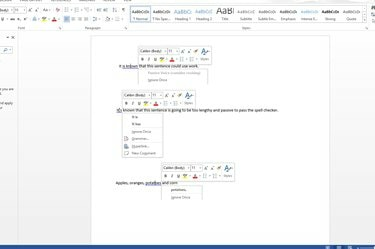
Vérifiez les virgules, la ponctuation et l'espacement avec les options avancées de grammaire Word.
Crédit d'image : Microsoft
Cliquez avec le bouton droit sur n'importe quel texte de votre document avec un soulignement bleu. Le rouge identifie un mot inconnu, tandis que le bleu indique des problèmes de grammaire. Un clic droit sur la phrase fait apparaître des suggestions, si elles sont disponibles. Avec la voix passive, cependant, Word vous alerte simplement du problème.
Pointe
Les options de grammaire de Word peuvent être adaptées pour prendre en compte des directives spécifiques; par exemple, vous pouvez arrêter de rechercher des virgules en série pour satisfaire le style AP dans votre document.
Les fonctionnalités supplémentaires de grammaire utiles fournies par Word incluent la vérification par le programme d'un ou deux espaces entre les phrases et la surveillance du placement de la ponctuation autour des citations.
Word peut également surveiller l'utilisation à la première personne, les contractions et le jargon technique.
Avertissement
Vérifiez manuellement votre travail après avoir utilisé les outils de grammaire de Word. Bien qu'ils soient utiles, ils ne sont pas infaillibles.




